z-检验工具对具有已知方差的平均值进行双样本z-检验。通过使用z-检验工具,可以检验两个总体平均值之间不存在差异的空值假设,而不是单方或双方的其他假设。而且,也可以使用z-检验确定两个汽车模型的性能差异。下面通过具体实例来详细讲解利用z-检验分析数据的操作技巧。
已知某公司两个部门的收入数据,使用“双样本平均差检验”分析工具对两个部门的收入数据进行分析,分析两个部门收入情况有无明显差异,具体操作步骤如下。
STEP01:打开“z-检验分析.xlsx”工作簿,切换至“数据”选项卡,然后在“分析”组中单击“数据分析”按钮,打开如图7-105所示的“数据分析”对话框。在“分析工具”列表框中选择“z-检验:双样本平均差检验”选项,然后单击“确定”按钮。
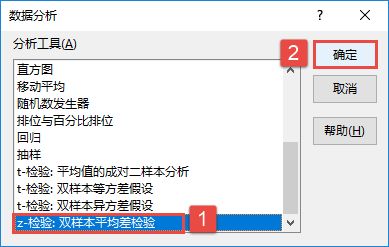
图7-105 选择双样本平均差检验分析工具
STEP02:随后会打开“z-检验:双样本平均差检验”对话框,在“输入”列表区域设置变量1的区域为“$B$2:$B$13”,设置变量2的区域为“$C$2:$C$13”,设置变量1的方差为“5”,变量2的方差为“8”,并设置α的值为“0.05”,然后在“输出选项”列表中单击选中“新工作表组”单选按钮,最后单击“确定”按钮即可,如图7-106所示。
STEP03:此时,工作表中会显示“z-检验:双样本平均差检验”的分析结果,如图7-107所示。
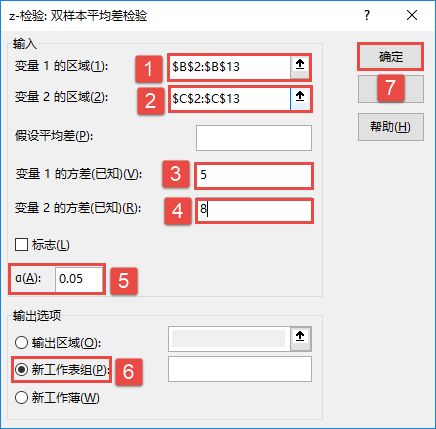
图7-106 设置属性
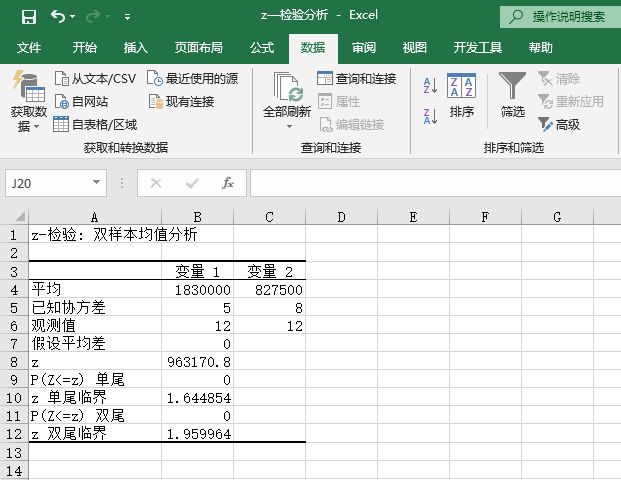
图7-107 z-检验分析结果